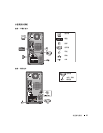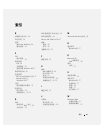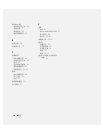快速参考指南 55
运行
Dell™ IDE
硬盘驱动器诊断程序
Dell IDE
硬盘驱动器诊断程序是一种检测硬盘的公用程序,用来排除或确认硬盘的故障。
1
开机 (如果您的计算机已经开机,请重新启动)。
2
当“
F2= Setup
”出现在屏幕的右上角时,同时按
<Ctr><Alt><D>
键。
3
按照屏幕上的说明操作。
如果报告发生故障,请查看联机 《用户指南》中的 “解决问题”一节的 “硬盘问题”部分。
解决软件和硬件不兼容的问题
如果一种设备在操作系统设置中未被检测到,或虽然检测到但配置不正确,您可以使用 “硬
件疑难解答”来解决不兼容问题。在
Microsoft
®
Windows
®
2000
操作系统中,您也可以使用
“设备管理器”来解决不兼容问题。
Windows XP
使用 “硬件疑难解答”解决不兼容问题:
1
单击
“
Start
”( 开 始 )
按钮,然后单击
“
Help and Support
”(帮助和支持)
。
2
在
“
Search
”(搜索)
字段中键入 “硬件疑难解答”,然后单击箭头开始搜索。
3
在
“
Search Results
”(搜索结果)
列表中单击
“
Hardware Troubleshooter
”(硬件疑难
解答)
。
4
在
“
Hardware Troubleshooter
”(硬件疑难解答)
列表中,单击
“
I need to resolve a
hardware conflict on my computer
”(我需要解决计算机的硬件冲突)
,然后单击
“
Next
”( 下 一 步 )
。
Windows 2000
使用 “设备管理器”解决不兼容问题:
1
单击
“
Start
”( 开 始 )
按钮,指向
“
Settings
”( 设 置 )
,然后单击
“
Control Panel
”
(控制面板)
。
2
在
“
Control Panel
”(控制面板)
窗口中,双击
“
System
”(系统)
。
3
单击
“
Hardware
”(硬件)
选项卡。
4
单击
“
Device Manager
”(设备管理器)
。
5
单击
“
View
”(查看)
,然后单击
“
Resources by connection
”(依连接排序资源)
。
6
双击
“
Interrupt request (IRQ)
”(中断请求
[IRQ]
)
。
配置不正确的设备将用黄色惊叹号
(
!
)
标出,如果已被禁用,则用红色的
X
标出。
7
双击任何带惊叹号的设备以显示
“
Properties
”( 属 性 )
窗口。
在
“
Properties
”( 属 性 )
窗口中,
“
Device
”( 设 备 )
状态区将报告需要重新配置的卡
或设备。